KlickTipp – URLs splittesten
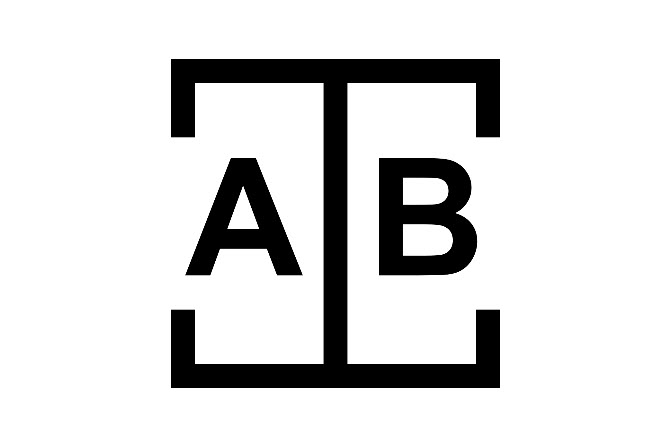
In diesem Beitrag lernen Sie, wie Sie bei dem E-Mail-Marketing Anbieter KlickTipp Splittests nach URL anlegen können, welche es Ihnen ermöglichen, verschiedene Websites gegeneinander zu testen.
Auf Grundlage von in Splittests gesammelten Ergebnissen können Sie Ihre Websites anschließend optimieren bzw. die beste Variante Ihrer Website für den weiteren Einsatz auswählen. Diese Art der Optimierung hilft Ihnen dabei, Leads und Conversion, sowie folglich auch Ihren Umsatz, zu steigern.
Splittest erstellen
Wenn Sie einen neuen Splittest erstellen möchten, dann klicken Sie zunächst in der oberen Navigationsleiste auf den Punkt "Listbuilding" (1) und anschließend auf die Option "Neues Marketing Tool" (2).
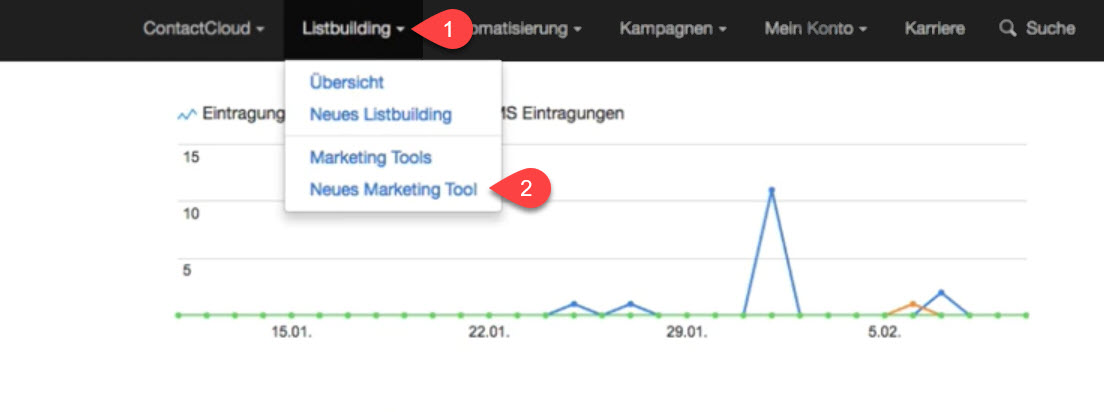
Sie befinden sich nun auf der Seite "Splittest-Club Conversion Tools". Hier haben Sie die Möglichkeit zwischen diversen Marketing-Tools zu wählen. Zur Erstellung eines neuen Splittest klicken Sie nun auf die erste Option "Splittest".
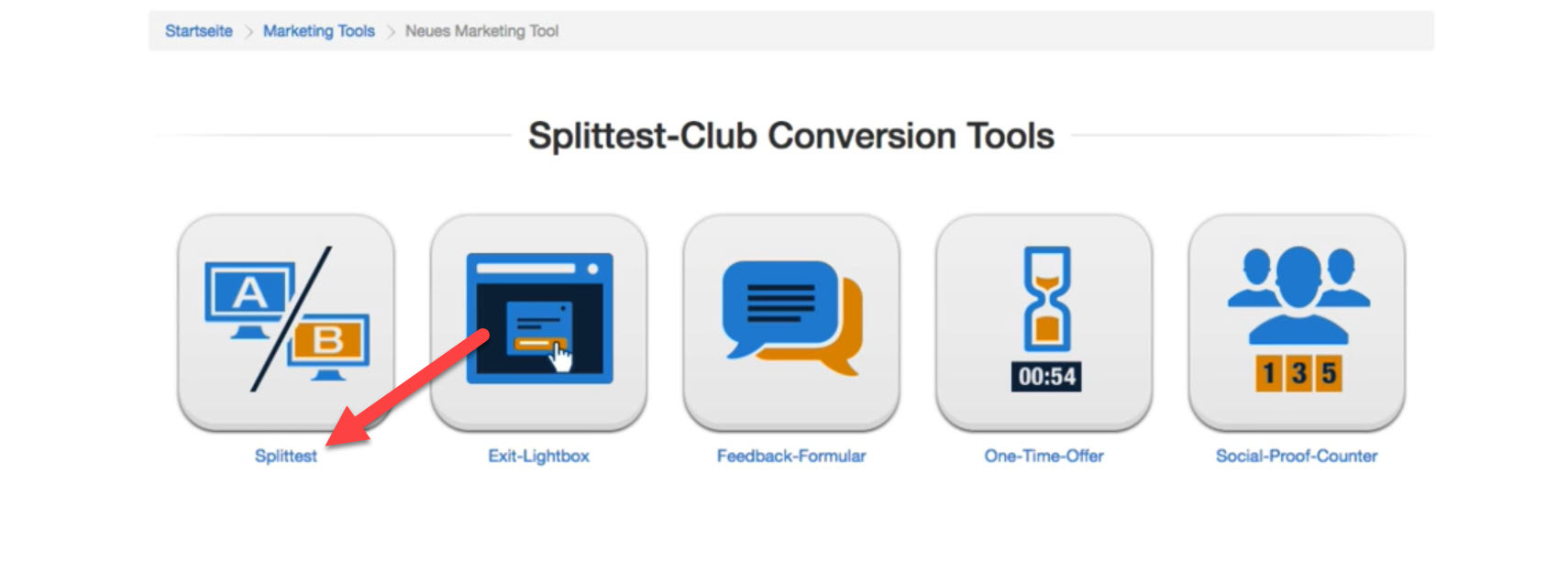
Splittest-Name und Typ
Nach der Weiterleitung auf die Seite "Splittest anlegen" müssen Sie - über das Eingabefeld "Name" (1) - zunächst einen internen Namen für Ihren neuen Splittest festlegen. Dieser wird lediglich für die interne Organisation in KlickTipp benötigt und ist für Ihre Website-Besucher nicht sichtbar.
Nach Wahl eines geeigneten Namen ist es nötig, den Splittest-Typ zu wählen, den Sie erstellen möchten. In diesem Fall soll ein URL-Splittest erstellt werden - daher wählen Sie über das Dropdown-Menü "Was möchten SIe splittesten?" (2) nun die Option "Ich möchte URLs testen" aus. Wenn Sie genaueres zur zweiten verfügbaren Option erfahren möchten, dann lesen Sie auch unseren Beitrag zu Inhalts-Splittests.
Klicken Sie anschließend auf den Button "Splittest anlegen" (3), um den Splittest zu erstellen.
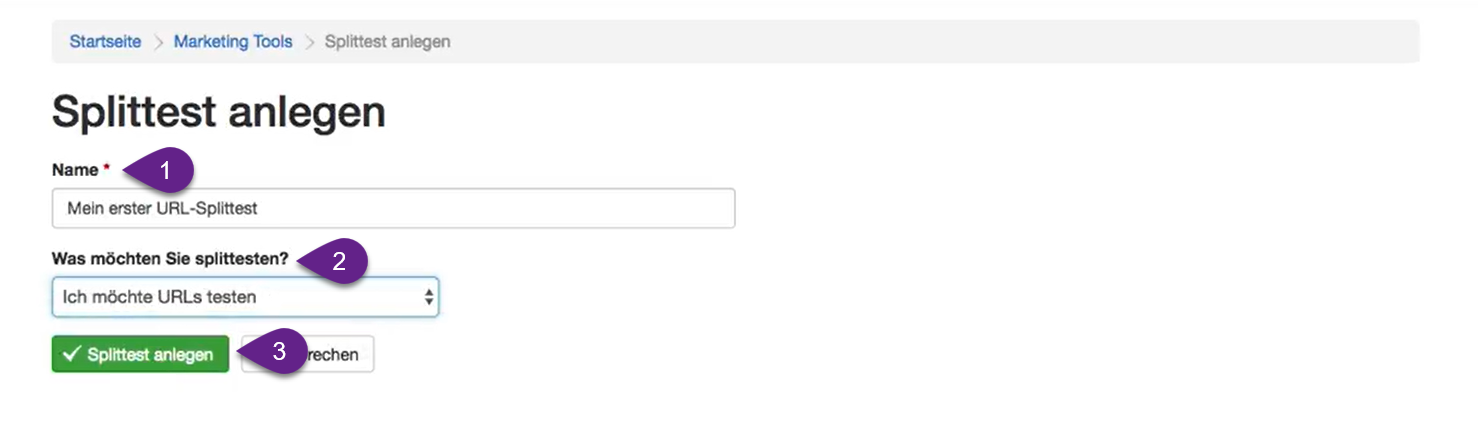
Konfiguration der Varianten
Nach der Erstellung des Splittest werden Sie direkt auf die Seite "Splittest bearbeiten: Content-Splittest" weitergeleitet, auf welcher die Konfiguration der Splittest-Varianten durchgeführt wird. An erster Stelle wird Ihnen wieder der zuvor eingegebene Name angezeigt - diesen können Sie hier jederzeit bearbeiten.
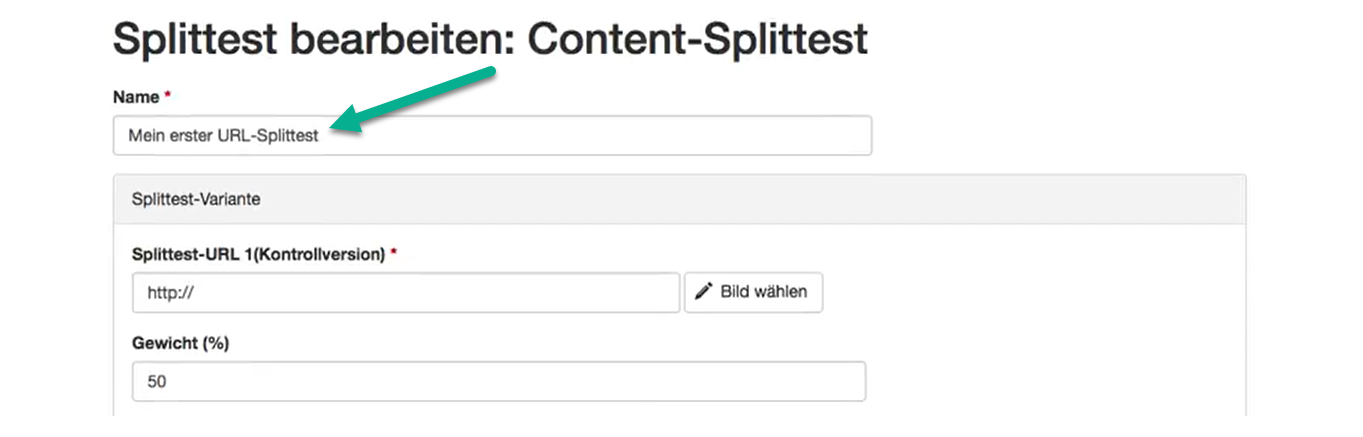
Es folgt die Konfiguration der verschiedenen Varianten.
Varianten hinzufügen / entfernen
Sie haben nun die Möglichkeit, über die unten befindliche Button-Leiste sowohl neue Splittest-Varianten hinzuzufügen, als auch die zuletzt hinzugefügte Variante zu löschen. Klicken Sie zum Hinzufügen neuer Varianten auf den Button "Splittest-Variante hinzufügen" (1).
Mit dem Button "Löschen" (2) können Sie den gesamten Splittest löschen.
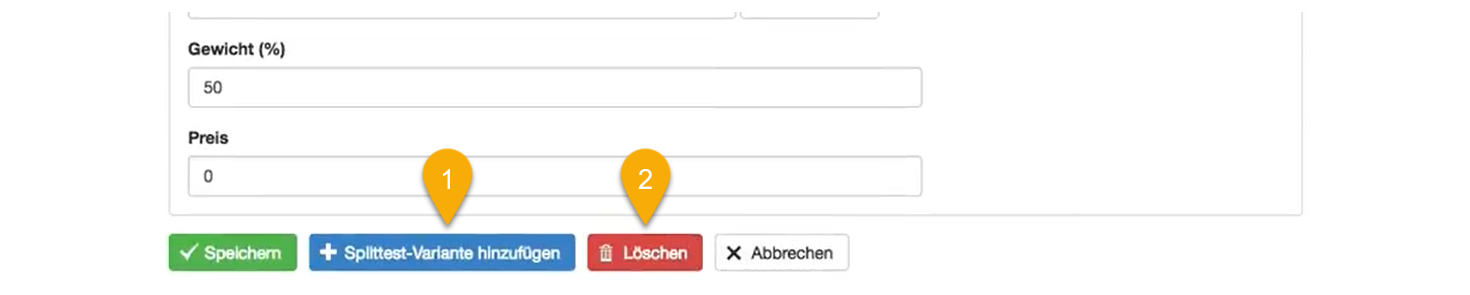
Erst nach Hinzufügen mindestens einer weiteren Splittest-Variante wird auch ein Button "Splittest-Variante entfernen" eingeblendet, mit welchem Sie diese wieder löschen können.
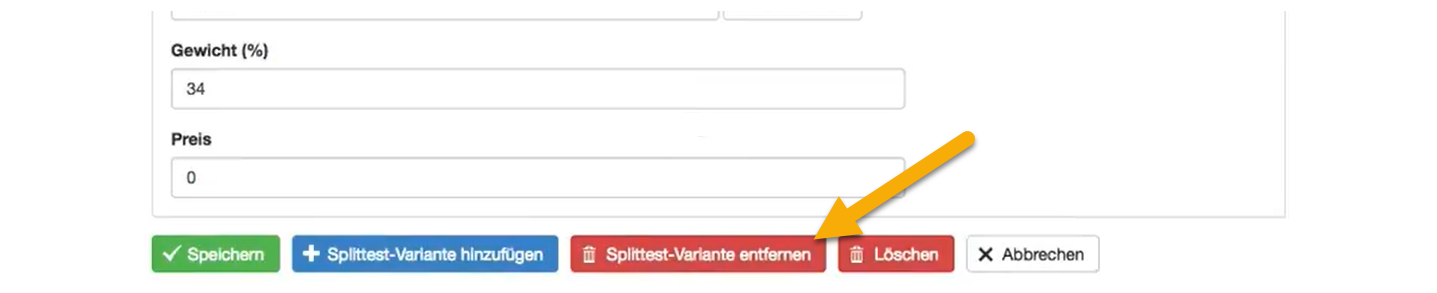
Variante bearbeiten
Jede Variante können Sie nun einzeln konfigurieren:
In das Eingabefeld "Splittest-URL ..." (1) wird dazu nun zuerst die URL der zu testenden Website eingetragen. Alternativ können Sie auch über den nebenstehenden Button "Bild wählen" ein Bild von Ihrem Dateisystem auf den KlickTipp Server hochladen - die entsprechende URL wird dann automatisch eingefügt. Auf diesem Wege können Sie auch Bilder gegeneinander testen.
Weiterhin haben Sie die Möglichkeit, in das Feld "Gewicht (%)" (2) eine Gewichtung einzutragen mit welcher die Aufrufe auf die Varianten verteilt werden. Standardmäßig wird die Gewichtung automatisch und gleichmäßig auf alle hinzugefügten Varianten verteilt.
Zuletzt können Sie in das Feld "Preis" (3) auch einen Preis eingeben und so beispielsweise eine Reihe verschiedener Produktpreise miteinander vergleichen.
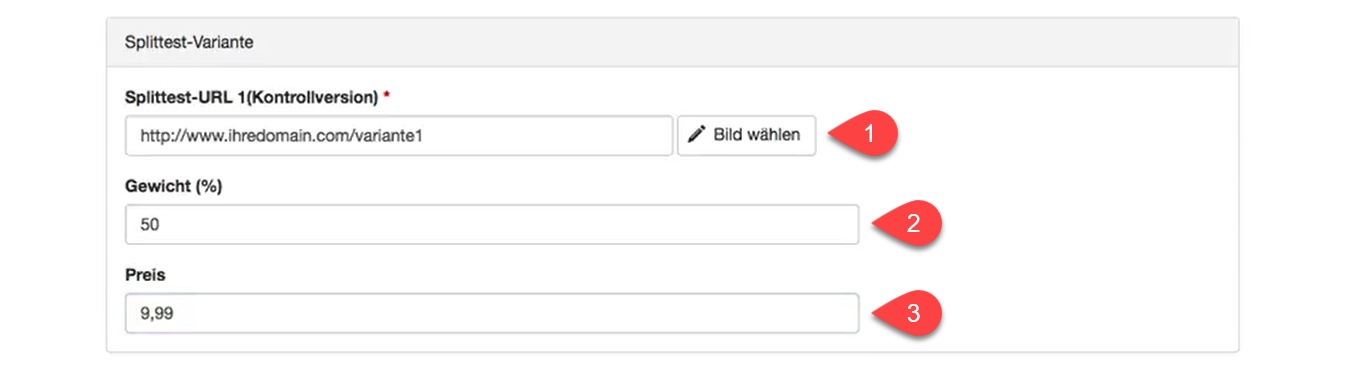
Wenn Sie mit der Konfiguration Ihres Splittest zufrieden sind, klicken Sie auf den Button "Speichern" um die Änderungen zu übernehmen.
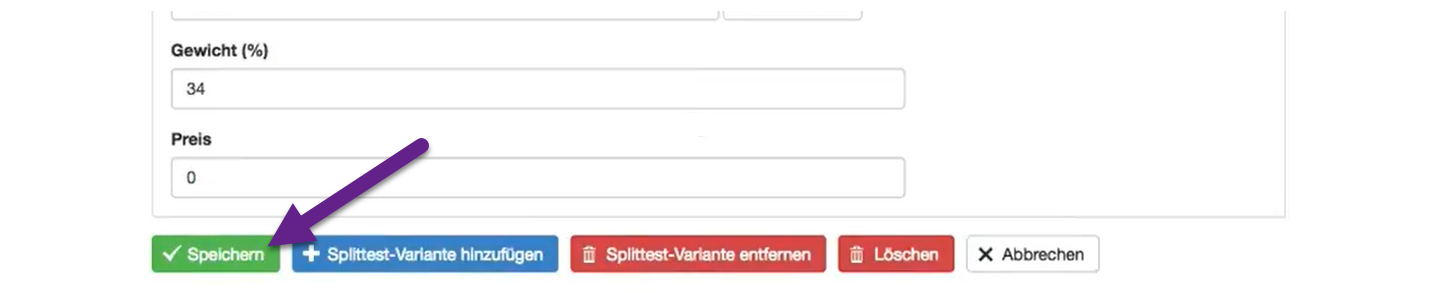
URL-Splittest einbetten
Zur Einbettung Ihres neuen Splittest klicken wechseln Sie zunächst über das Menü auf der linken Seite auf den Tab "Einbettungscode":
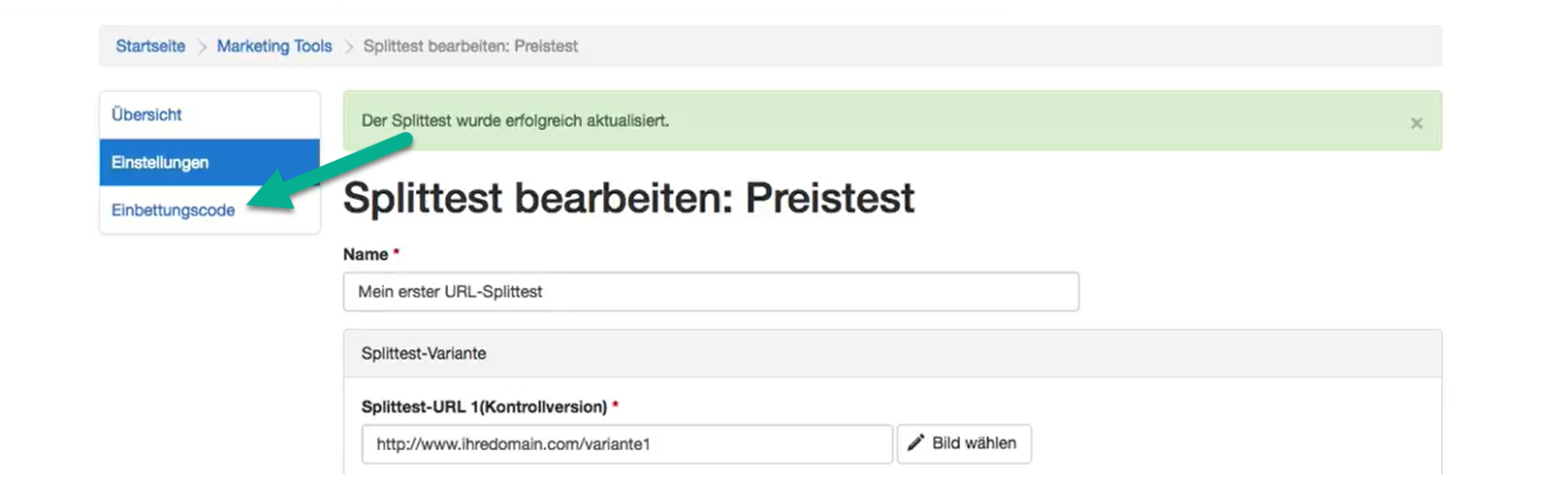
Anschließend finden Sie unter "Splittest-Inhalte rotieren" die sogenannte Besucher-URL (1), welche verwendet wird, um Besucher auf die verschiedenen Varianten zu verteilen bzw. umzuleiten.
Da es dieser URL anzusehen ist, dass es sich um einen Splittest handelt, kann es sinnvoll sein die Besucher-URL zu maskieren: Laden Sie dazu die über den angezeigten Link bereitgestellte index.php-Datei herunter (2) und fügen Sie diese in das entsprechende Seiten-Verzeichnis Ihrer Website ein. In der Besucher-URL erscheint dann Ihr eigener Domain-Name.
Zuletzt kopieren Sie den unter "Tracking Pixel" angezeigten Tracking Pixel und fügen ihn an einer beliebigen Stelle auf Ihrer Zielseite ein - er ist auf der Website später nicht sichtbar. (3) Der Tracking-Pixel ermöglicht KlickTipp das Zählen der Besucher und dementsprechend auch erst den Vergleich der Varianten.
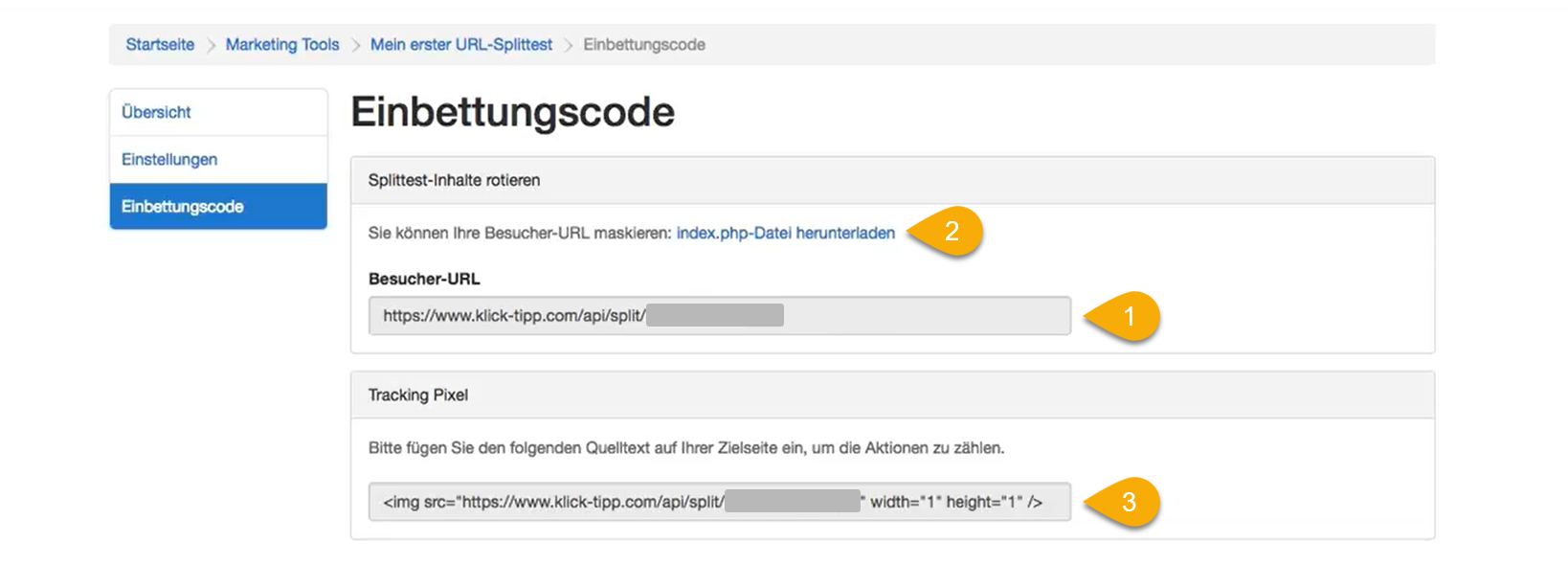
Abonniere JETZT unseren Newsletter!
Verpasse nie wieder neue Beiträge und exklusive Insider-Only-Inhalte!
